Инструментальная Система Управления Базами Данных руководство пользователя
| Вид материала | Руководство пользователя |
- Проектирование базы данных, 642.58kb.
- Любая программа для обработки данных должна выполнять три основных функции: ввод новых, 298.05kb.
- Программа дисциплины Системы управления базами данных Семестры, 22.73kb.
- Лекция 2 Базы данных, 241.25kb.
- Системы управления базами данных, 313.7kb.
- «Прикладная информатика (по областям)», 1362.72kb.
- Развитие объектно-ориентированных систем управления базами данных, 122.52kb.
- Тема Базы данных. Системы управления базами даннях (12 часов), 116.1kb.
- Системы управления базами данных (субд). Назначение и основные функции, 30.4kb.
- Система управления базами данных это комплекс программных и языковых средств, необходимых, 150.5kb.
10. Глобальный поиск ИСУБД «CronosPlus».
10.1. Понятие и назначение глобального поиска.
В ИСУБД «CronosPlus» существует возможность осуществлять поиск в нескольких банках данных одновременно. Причем структура этих банков может различаться, а сами банки могут быть как внешними, так и иметь тип CronosPlus. Для осуществления такого глобального поиска предназначен банк специального типа – типа Глобальный поиск. Описав структуру такого банка, пользователь осуществляет глобальный поиск по полям именно в этом банке. Результатами выполнения глобального поиска являются записи других банков данных.
Банк типа Глобальный поиск создается пользователем, также как и любой другой банк. При описании структуры такого банка, пользователь может создать несколько баз данных. В каждой базе создаются поля, по которым в дальнейшем будет осуществляться поиск в банке. Эти поля могут иметь любой тип (за исключением сложных полей), что позволяет накладывать ограничения на поисковые значения при поиске. При описании каждого поля в банке типа Глобальный поиск, пользователь имеет возможность создавать так называемую таблицу соответствия для поля. В этой таблице указываются конкретные поля баз данных других банков, соответствующие полю. В процессе поиска пользователь задает условия для поля банка типа Глобальный поиск, а система последовательно просматривает значения тех полей, которые были указаны в таблице соответствия. То есть реально поиск проводится в других банках, поочередно подключаемых к системе.
Как уже было сказано выше, Вы можете создать в банке типа Глобальный поиск несколько баз данных. Разнесение полей в отдельные базы банка не влияет на задание условий поиска. Просто, при задании условий глобального поиска пользователь может накладывать условия на поля только одной базы одновременно. При наличии нескольких баз в банке типа Глобальный поиск, при входе в режим поиска пользователь выбирает из списка базу, по полям которой будет проводиться глобальный поиск. Вы можете, например, создать одну базу для поиска лиц в своих банках данных, вторую для поиска организаций и т.д.
Таким образом, банк типа Глобальный поиск не предназначен для накопления и обработки данных, а используется исключительно как инструмент для проведения глобального поиска по другим банкам данных.
Результаты глобального поиска выводятся в мониторе глобального поиска. С помощью монитора пользователь может просмотреть (а также откорректировать, распечатать или вывести в выходной форме) результаты поиска по каждому банку. Или сформировать единый отчет по всем результатам поиска. Причем при формировании отчета для каждого банка могут использоваться уже существующие в нем выходные формы. Какие выходные формы должны использоваться, пользователь указывает в процессе описания (проектирования) структуры банка типа Глобальный поиск. Если для какой-то базы выходные формы не существуют (или не указаны пользователем при проектировании), то, в процессе формирования отчета по результатам глобального поиска, данные этой базы выводятся по стандартной выходной форме.
Банк типа Глобальный поиск (в отличие от внешних банков) может иметь подключенный словарный банк данных. В этом случае никаких отличий в описании словарного банка, по сравнению с любыми другими словарными банками, не будет. Если в банке типа Глобальный поиск будет создано поле типа Словарное, при его описании пользователь сможет указать конкретную словарную базу подключенного словарного банка. Для таких полей поисковые значения при задании условий глобального поиска будут задаваться из словаря. В процессе поиска значений в полях банков, заданных в таблице соответствия, система будет воспринимать значение, введенное из словаря, как текст. То есть для полей типа Текстовое будут искаться «слова», а для полей типа Словарное – «понятия». Для полей остальных типов поисковое значение будет игнорироваться.
Следует отметить, что вообще, при задании условий поиска, система анализирует введенные значения только с точки зрения соответствия этих значений типу и длине поля в банке типа Глобальный поиск. Это означает, что, в таблице соответствия, например, для поля типа Текстовое, может быть указано поле другого банка, имеющее тип Числовое. В этом случае, значение, задаваемое при описании условия поиска для поля типа Текстовое, может не соответствовать множеству возможных значений поля типа Числовое. В таких случаях система просто не проводит поиск значения в поле несоответствующего типа. То же самое касается длины значения в условии поиска, когда оно превышает длину поля банка, в котором выполняется поиск.
В банке типа Глобальный поиск, для выполнения поиска доступен только такой режим, как сложный запрос. Кроме того, доступны режим проектирования структуры, все режимы разграничения прав доступа, режимы копирования/восстановления банков данных, ревизия и оптимизация. Такие возможности, как ввод данных, построение индексов и работа с выходными формами недоступны.
10.2. Создание и проектирование банка типа Глобальный поиск.
Создание банка типа Глобальный поиск
Для того чтобы создать банк типа Глобальный поиск, следует, как и при создании других банков, вызвать окно диалога «Список банков» (с помощью кнопки
 или выбрав в Главном меню Банк Список банков). В этом окне диалога (см. Рис. 3.1) следует нажать кнопку «Новый», после чего на экран будет выведено окно диалога «Создание нового банка» (см. Рис. 3.2).
или выбрав в Главном меню Банк Список банков). В этом окне диалога (см. Рис. 3.1) следует нажать кнопку «Новый», после чего на экран будет выведено окно диалога «Создание нового банка» (см. Рис. 3.2). Как и при создании любого другого банка, в окне диалога «Создание нового банка», следует указать название (в строке «Имя») и адрес на диске (в строке «Адрес») нового банка. После этого нужно выбрать из списка «Тип банка» значение «Глобальный поиск». Вы также можете указать другие параметры нового банка в этом окне диалога. Например, создать или подключить словарный банк или установить флажки «Шифровать» и «Сжимать» (подробнее см. раздел 3.1). После этого следует нажать кнопку «ОК».
Описание структуры банка типа Глобальный поиск. Создание баз данных.
Для того чтобы описать структуру банк типа Глобальный поиск, следует, как и для описания структуры любого другого банка, выбрать в Главном меню Проектирование Структуры банка данных. На экран будет выведено окно диалога «Проектирование банка данных» (см. Рис. 10.1). Следует отметить, что процесс проектирования структуры банка типа Глобальный поиск в основном аналогичен процессу описания структуры банка типа Cronos, который уже был описан в главе 4. Поэтому ниже мы не будем подробно рассматривать те моменты, которые уже были описаны в главе 4. Основное внимание будет уделено особенностям проектирования структуры банка типа Глобальный поиск.

Рис. 10.1. Окно диалога «Проектирование банка данных».
В центре окна диалога «Проектирование банка данных» располагается список баз данных. Каждой созданной базе данных соответствует одна строка в списке. Список баз данных имеет «шапку», в соответствии с которой, каждая строка в списке содержит следующие свойства базы: номер, название и имя (мнемокод) базы данных.
Как и при описании структуры банка типа Cronos (подробнее см. главу 4), для создания новой базы в банке типа Глобальный поиск, нужно нажать кнопку «Новая». На экране появится окно диалога «Свойства базы» (см. Рис. 10.3). Как видно на рисунке, это окно диалога состоит из двух закладок. При создании новой базы, нужно последовательно заполнить в закладке «Основные свойства» (именно она открыта на Рис. 10.3) строки, соответствующие свойствам новой базы.
Чтобы просмотреть и/или изменить структуру существующей базы, нажмите кнопку «Свойства» в окне диалога «Проектирование банка данных» и проделайте необходимые операции в появившемся окне диалога «Свойства базы». Чтобы удалить базу данных из банка, выделите ее в списке и нажмите кнопку «Удалить».
Если Вы нажмете кнопку «Пароли», расположенную справа от списка баз, окна диалога «Проектирование банка данных» (см. Рис. 10.1), на экран будет выведено окно диалога «Пароли к банкам» (см. Рис. 10.2). В этом окне выведен список всех тех банков, которые участвуют хотя бы в одной таблице соответствия поля (кроме банков, имеющих тип Глобальный поиск). Вы можете указать в этом окне пароль к банку для тех банков, которые его имеют. Это нужно для того, чтобы в процессе выполнения глобального поиска пароль вводился автоматически. Для ввода пароля выделите строку, соответствующую банку и двойным щелчком мыши в столбце пароль вызовите строку редактирования. После этого Вы сможете ввести пароль к банку (как это сделано для банка «Region» на Рис. 10.2). Когда пароль будет введен, нажмите клавишу
Если Вы не укажете пароль к банку для банка, который такой пароль имеет, или укажете пароль неправильно, этот банк не будет подключен к системе в процессе выполнения глобального поиска. А в мониторе глобального поиска будет выведено соответствующее сообщение (подробнее см. ниже).
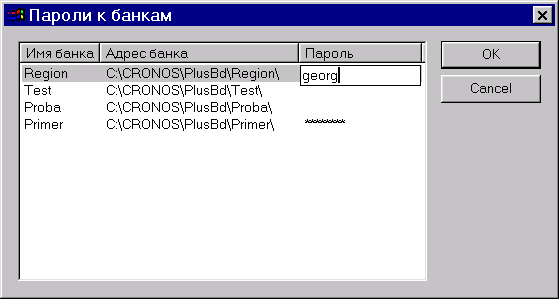
Рис. 10.2. Окно диалога «Пароли к банкам».
После того, как Вы нажмете в окне диалога «Проектирование банка данных» (см. Рис. 10.1) кнопку «Новая», для создания нового банка, или кнопку «Свойства», для изменения свойств существующего банка, на экране появится окно диалога «Свойства базы» (см. Рис. 10.3).
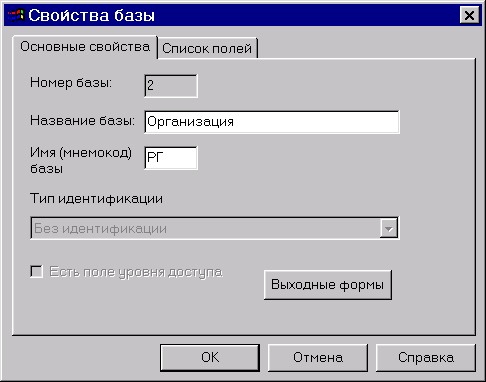
Рис. 10.3. Окно диалога «Свойства базы».
Как видно на Рис. 10.3., окно диалога «Свойства базы» состоит из двух закладок. Первая из них «Основные свойства» (именно она открыта на Рис. 10.3) предназначен для задания основных свойства базы. Вам необходимо заполнить две строки: «Название базы» (может содержать любую последовательность символов, отражает назначение базы) и «Имя (мнемокод) базы» (уникальное, в рамках одного банка, краткое наименование базы, состоящее из двух символов – букв или цифр).
Кроме того, Вы можете нажать кнопку «Выходные формы», после чего на экран будет выведено окно диалога «Список выходных форм для базы» (см. Рис. 10.4). В этом окне, для каждой базы (каждого конкретного банка), Вы можете указать одну (и только одну) выходную форму. Указанная выходная форма будет использоваться для вывода данных этой базы, при формировании отчета по результатам выполнения глобального поиска. Если для базы отсутствует выходная форма, или Вы не указали ее для базы, то при формировании отчета для вывода данных этой базы будет использоваться стандартная выходная форма (подробнее см. ниже).
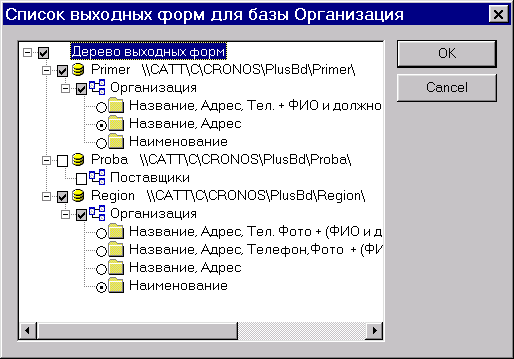
Рис. 10.4. Окно диалога «Список выходных форм для базы».
В окне диалога «Список выходных форм для базы» (см. Рис. 10.4) выведено иерархическое дерево выходных форм (именно так называется «корень» этого дерева). На верхнем уровне иерархии выведен список всех тех банков, которые участвуют в таблице соответствия хотя бы одного поля описываемой базы данных (кроме банков имеющих тип Глобальный поиск). Если банк доступен пользователю, он помечается в дереве значком
 . В противном случае банк помечается значком
. В противном случае банк помечается значком  . Для каждого банка выведено его название и полный адрес хранения файлов банка (при работе в сети, адрес выводится в формате UNC). Если банк имеет хотя бы одну базу данных, слева от его названия выводится специальный значок
. Для каждого банка выведено его название и полный адрес хранения файлов банка (при работе в сети, адрес выводится в формате UNC). Если банк имеет хотя бы одну базу данных, слева от его названия выводится специальный значок  . Если Вы щелкните на этом значке левой кнопкой мыши, соответствующий элемент дерева «раскроется» То есть на экран, на следующем уровне иерархии, будут выведены все базы данных, созданные в банке. При этом сам значок примет вид
. Если Вы щелкните на этом значке левой кнопкой мыши, соответствующий элемент дерева «раскроется» То есть на экран, на следующем уровне иерархии, будут выведены все базы данных, созданные в банке. При этом сам значок примет вид  . Если Вы еще раз щелкните мышью на значке
. Если Вы еще раз щелкните мышью на значке  , список баз исчезнет с экрана.
, список баз исчезнет с экрана. Для каждой базы в дереве выходных форм выводится ее название. Базы помечаются в дереве значком
 . Если в базе создана хотя бы одна выходная форма, слева от названия базы, как и для банка, выводится значок
. Если в базе создана хотя бы одна выходная форма, слева от названия базы, как и для банка, выводится значок  . После «раскрытия» базы, на экран на следующем (и низшем в дереве) уровне иерархии выводится список выходных форм, созданных в базе. Выходные формы обозначаются в дереве значком
. После «раскрытия» базы, на экран на следующем (и низшем в дереве) уровне иерархии выводится список выходных форм, созданных в базе. Выходные формы обозначаются в дереве значком  . Для каждой выходной формы выводится ее название (комментарий).
. Для каждой выходной формы выводится ее название (комментарий).Для того чтобы выбрать (отметить) для базы выходную форму (Вы можете пометить только одну выходную форму для каждой базы данных), подведите указатель мыши к названию этой выходной формы. Слева от названия формы расположен параметр
 , предназначенный для пометки выходных форм. Щелкните по нему левой кнопкой мыши, после чего он примет вид
, предназначенный для пометки выходных форм. Щелкните по нему левой кнопкой мыши, после чего он примет вид  . Напротив базы данных, для которой создана выходная форма, будет автоматически установлен флажок, имеющий серый фон. Точно такой же флажок будет установлен напротив названия соответствующего банка и «корня» дерева выходных форм. Вы можете снять такой флажок, установленный системой. В этом случае все пометки на нижестоящих уровнях будут сняты.
. Напротив базы данных, для которой создана выходная форма, будет автоматически установлен флажок, имеющий серый фон. Точно такой же флажок будет установлен напротив названия соответствующего банка и «корня» дерева выходных форм. Вы можете снять такой флажок, установленный системой. В этом случае все пометки на нижестоящих уровнях будут сняты.После того, как Вы пометите все необходимые выходные формы, нажмите кнопку «ОК» для сохранения изменений. Окно диалога «Список выходных форм для базы» будет закрыто.
Описание полей в банке типа Глобальный поиск
Описав основные свойства базы банка типа Глобальный поиск, Вы можете приступить к определению состава полей такой базы46. Для описания полей, входящих в базу, предназначена закладка «Список полей» (см. Рис. 10.5). Эта закладка состоит из двух частей: самого списка полей и кнопочной панели, которая расположена в правой части окна. Список полей, входящих в базу, состоит из 5 столбцов. Описание каждого поля занимает одну строку в этом списке.
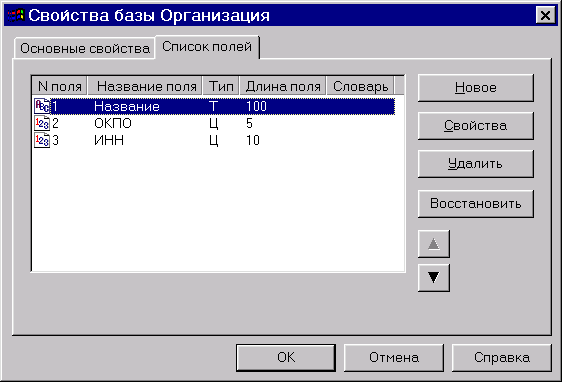
Рис. 10.5. Закладка «Список полей» окна диалога «Свойства базы».
На кнопочной панели находятся кнопки «Новое», «Свойства», «Удалить» и «Восстановить. А также кнопки
 и
и  , предназначенные для изменения порядка следования полей. Выделите поле в списке, а затем, нажав кнопку
, предназначенные для изменения порядка следования полей. Выделите поле в списке, а затем, нажав кнопку  (
(  ), переместите его на одну позицию вниз (вверх). При работе с уже существующей базой, доступны все кнопки.
), переместите его на одну позицию вниз (вверх). При работе с уже существующей базой, доступны все кнопки. Если Вы работаете с новой базой, все кнопки, кроме «Новое» не доступны. Для описания (создания) нового поля нажмите кнопку «Новое». На экране появится окно диалога «Проектирование свойств поля базы» (см. Рис. 10.6). В этом окне необходимо последовательно заполнить строки, соответствующие свойствам нового поля. В зависимости от типа поля, для заполнения доступен различный набор свойств. Однако часть из них является обязательной для заполнения, вне зависимости от типа (сам тип поля, номер, название и длина).
После нажатия кнопки «Свойства» (или двойного щелчка левой кнопкой мыши по названию существующего поля), на экране появляется окно диалога «Проектирование свойств поля базы» (см. Рис. 10.6). В этом окне заполнены строки, соответствующие свойствам выбранного поля, которые Вы сможете изменить.
Для того чтобы удалить поле, выделите его в списке полей (см. Рис. 10.5) и нажмите кнопку «Удалить». Система запросит подтверждение удаления и, получив положительный ответ, удалит поле из списка. Следует отметить, что такое удаление не является окончательным. Вы можете восстановить удаленное поле в любой момент, нажав кнопку «Восстановить» (подробнее см. раздел 4.3).

Рис. 10.6. Окно диалога «Проектирование свойств поля базы».
Рассмотрим основные свойства поля в банке типа Глобальный поиск.
Как уже отмечалось выше, в банке типа Глобальный поиск, поля баз данных не предназначены для хранения каких-либо данных. Эти поля используются только для задания условий глобального поиска. Поэтому свойства полей, описываемые в окне диалога «Проектирование свойств поля базы», следует задавать с позиции того, как это повлияет на задание условий глобального поиска. Основным моментом в описании свойств полей в банке типа Глобальный поиск является создание таблиц соответствия. В таблице соответствия указываются конкретные поля других банков данных, значения которых и будут рассматриваться системой при выполнении глобального поиска (подробнее см. ниже).
Тип поля определяет область возможных значений, используемых при задании условий поиска. Выбор типа поля зависит от того, значения какого рода могут использоваться в этом поле. Например, если Вы создаете поле, которое будет использоваться для поиска организаций на основе их кода ОКПО, следует сделать такое поле Числовым. Для того чтобы задать тип конкретного поля, выберите из списка «Тип поля» нужное значение. Подробнее о типах полей и допустимых значениях поля каждого типа рассказано в разделе 4.3. (см. «Тип поля»).
Номер поля представляет собой уникальный в рамках базы числовой шестизначный код, позволяющий однозначно идентифицировать поле в рамках данной базы. Его значение указывается в строке «Номер поля» окна диалога «Проектирование свойств поля базы». Номер поля может принимать значения от 1 до 999999 (номер “00” зарезервирован). Система автоматически предлагает номер поля, однако, при необходимости, Вы можете изменить его.
Название поля позволяет Вам идентифицировать (отличать) конкретное поле базы на смысловом уровне. Рекомендуется давать полям краткие и содержательные названия, такие как «Фамилия» или «Дата рождения». Название поля следует указать в строке «Название поля» окна диалога «Проектирование свойств поля базы» (см. Рис. 10.6).
Длина поля – максимальное количество символов, которое пользователь может ввести с клавиатуры, при задании поискового значения для данного поля. В зависимости от типа поля длина задается явно, принимается по умолчанию или не задается вообще (подробнее см. раздел 4.3). В банке типа Глобальный поиск такое свойство поля, как длина, позволяет контролировать количество символов, вводимых пользователем при задании условий глобального поиска по данному полю. Например, если поле создается для поиска организаций по коду ОКПО, следует установить его длину равной 5 (длина кода ОКПО).
Словарная база – используется только для полей типа Словарное. В списке «Словарная база» пользователь выбирает имя словарной базы, входящей в состав подключенного словарного банка. Строка «Словарная база» не является обязательной для заполнения, т.к. нужный словарный банк может быть еще не подключен или не создан. Как уже отмечалось выше, если Вы создадите поле типа Словарное и укажете для него словарную базу, при задании условий глобального поиска по этому полю, поисковые значения могут вводиться только из словаря (выбранной словарной базы). Но при выполнении глобального поиска, это поисковое значение не будет восприниматься системой как понятие словаря (как это происходит в при поиске в банках типа Cronos). В процессе поиска значений в полях банков, заданных в таблице соответствия, система будет воспринимать значение, введенное из словаря, как текст. То есть для полей типа Текстовое будут искаться «слова», а для полей типа Словарное – «понятия». Для полей остальных типов поисковое значение будет игнорироваться.
Номер в записи – физический номер поля в базе, который автоматически присваивается системой каждому новому полю. Этот номер выводится на экран исключительно в информационных целях и на работу с банком не влияет (подробнее см. раздел 4.3).
После того, как Вы задали все свойства поля, Вы можете описать таблицу соответствия для этого поля. В этой таблице, как уже говорилось выше, указываются конкретные поля баз данных других банков, соответствующие полю. В процессе поиска пользователь задает условия для поля банка типа Глобальный поиск, а система последовательно просматривает значения тех полей (других банков, поочередно подключаемых к системе), которые были указаны в таблице соответствия.
Для того чтобы описать таблицу соответствия поля, нажмите кнопку «Таблица» в окне диалога «Проектирование свойств поля базы». На экран будет выведено окно диалога «Установление соответствий для поля» (см. Рис. 10.7).
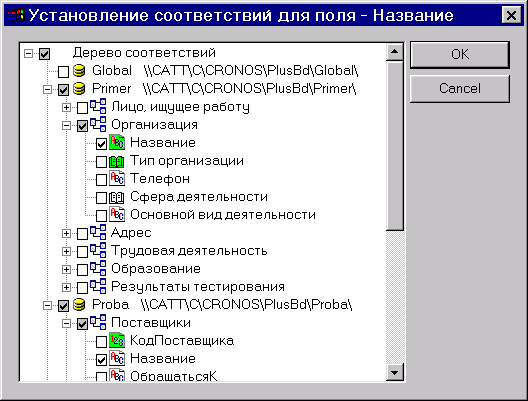
Рис. 10.7. Окно диалога «Установление соответствий для поля».
В этом окне диалога выведено иерархическое дерево соответствий (именно так называется «корень» этого дерева). Работа с этим окном диалога аналогична работе с окном «Список выходных форм для базы» (см. Рис. 10.4). На верхнем уровне иерархии выведен список всех банков, созданных в системе, которые помечаются в дереве значком
 (доступные данному пользователю банки) или значком
(доступные данному пользователю банки) или значком  (не доступные пользователю банки). Для каждого банка выводится его название и полный адрес хранения файлов банка (при работе в сети в формате UNC). На следующем уровне иерархии выведен список баз данных каждого банка, которые помечаются в дереве значком
(не доступные пользователю банки). Для каждого банка выводится его название и полный адрес хранения файлов банка (при работе в сети в формате UNC). На следующем уровне иерархии выведен список баз данных каждого банка, которые помечаются в дереве значком  . На низшем уровне иерархии выведен список всех полей (кроме сложных полей) каждой базы данных. Напротив названия поля выведен значок, соответствующий его типу. Для того чтобы «раскрыть» элемент дерева, нужно, как и при работе в окне диалога «Список выходных форм для базы» (см. Рис. 10.4), нажать расположенный слева от него значок
. На низшем уровне иерархии выведен список всех полей (кроме сложных полей) каждой базы данных. Напротив названия поля выведен значок, соответствующий его типу. Для того чтобы «раскрыть» элемент дерева, нужно, как и при работе в окне диалога «Список выходных форм для базы» (см. Рис. 10.4), нажать расположенный слева от него значок  .
.Слева от каждого элемента дерева соответствий расположен флажок. Вам необходимо установить флажки напротив названий тех полей, которые будут соответствовать описываемому полю в ходе выполнения глобального поиска. При этом система автоматически установит флажок (изменив его фон с белого на серый) напротив вышестоящего элемента дерева. Например, на Рис. 10.7. установлен флажок напротив поля «Название». Система автоматически устанавливает флажок напротив названия базы данных («Организация»), банка данных («Primer») и «корня» дерева выходных форм. Вы можете снять такой флажок, установленный системой. В этом случае все пометки на нижестоящих уровнях будут сняты. Как видно на Рис. 10.7., все флажки, установленные системой, имеют серый фон, а установленные пользователем - белый.
После того, как Вы пометите все необходимые поля в дереве соответствия, нажмите кнопку «ОК» для сохранения изменений. Окно диалога «Установление соответствий для поля» будет закрыто.
Все поля в базе банка типа Глобальный поиск описываются точно также. По окончании описания полей базы, нажмите кнопку «ОК» в окне диалога «Свойства базы». Все внесенные изменения будут сохранены, а Вы сможете приступить к описанию следующей базы данных.
